Введение
Экран, который постоянно мерцает черным, может быть серьезной неприятностью, нарушающей вашу продуктивность и развлечение. Это больше, чем просто незначительный глюк, часто указывающий на более серьезную проблему с компьютером, требующую решения. Определив коренную причину, вы можете восстановить стабильный и надежный дисплей. Причины мерцания экрана варьируются от программных до аппаратных проблем. В этой статье мы подробно исследуем эти причины, предложим быстрые и продвинутые методы устранения неполадок и предложим профилактические меры, которые помогут вам решить и избежать проблем с мерцанием экрана.
Основные причины мерцания экрана
Понимание коренных причин мерцания экрана имеет решающее значение для точной диагностики и решения проблемы. Давайте рассмотрим некоторые основные причины:
Устаревшие или некорректные графические драйверы
Графические драйверы необходимы для рендеринга визуальных эффектов на вашем мониторе. Если они устаревают или установлены неправильно, это может привести к мерцанию экрана. Необходимы регулярные обновления, чтобы обеспечить их совместимость с текущим программным обеспечением.
Неисправный кабель дисплея или подключение
В некоторых случаях проблема мерцания может возникнуть из-за аппаратных проблем, таких как неисправный или слабый кабель. Плохое соединение между вашим компьютером и монитором может привести к периодическому вспыхиванию черного экрана. Следовательно, проверка и обеспечение надежных соединений необходимо.
Конфликты программного обеспечения и ошибки приложений
Конфликты программного обеспечения также могут вызвать мерцание экрана, особенно если они связаны с настройками дисплея или графически интенсивными приложениями. Разногласия между вашей системой и определенным программным обеспечением могут привести к тому, что экран будет мерцать черным. Устранение этих конфликтов необходимо для устранения мерцания.
Быстрые шаги для устранения неполадок
Если ваш экран начинает мерцать, попробуйте сначала следующие быстрые решения:
Перезапустите компьютер
Перезагрузка может часто устранить временные проблемы. Полностью выключите компьютер, подождите несколько секунд, затем включите его снова, чтобы увидеть, прекратится ли мерцание.
Проверьте подключения кабеля
Убедитесь, что все кабели между вашим монитором и компьютером надежно подключены. Если какие-либо кабели выглядят изношенными или поврежденными, незамедлительно замените их.
Запустите обновление Windows
Устаревшая операционная система Windows может вызвать несовместимости, ведущие к мерцанию экрана. Выполнение обновления Windows может привести необходимые исправления и обновления, которые могут решить проблему мерцания.
Расширенные методы устранения неполадок
Если быстрые решения не решают проблему, попробуйте более сложные методы:
Обновите или переустановите графические драйверы
Посетите веб-сайт производителя вашей видеокарты, чтобы найти последние драйверы. Возможно, вы также захотите удалить текущие драйверы и переустановить новейшую версию, что может решить постоянные проблемы с мерцанием, связанные с графикой.
Протестируйте с другими мониторами или разъемами
Попробуйте подключить ваш компьютер к другому монитору. Если мерцание прекратится, возможно, ваш оригинальный монитор требует ремонта. Использование других портов, таких как HDMI или DisplayPort, может помочь определить, заключается ли проблема в конкретном разъеме.
Выполните чистую загрузку
Чистая загрузка может помочь определить, вызывает ли проблему стороннее приложение. Отключите все сторонние службы Microsoft и убедитесь, остается ли мерцание. Если оно прекратится, включайте службы одну за другой, чтобы найти виновника.
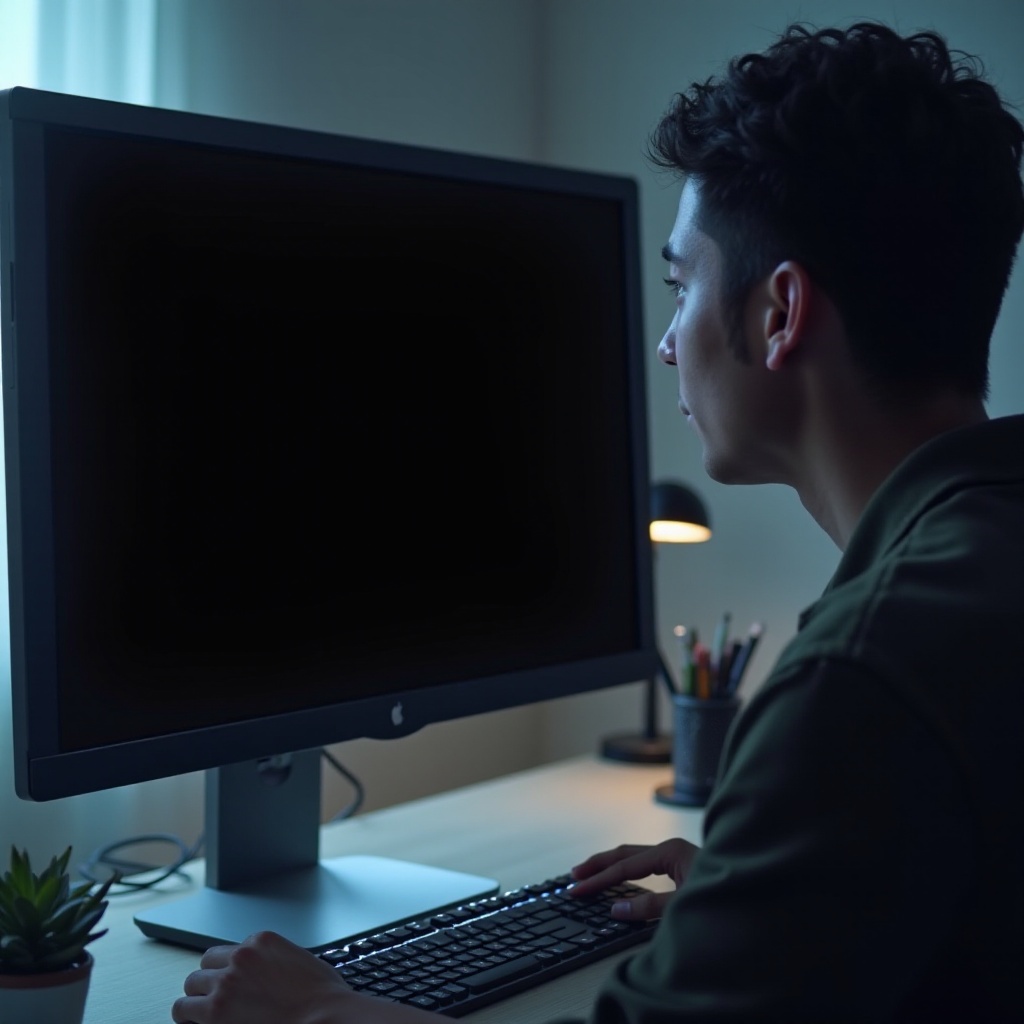
Решения для конкретных сценариев
Изучение определенных ситуаций может требовать индивидуальных решений.
Настройте параметры частоты обновления
Мерцание экрана может быть результатом несовместимой установки частоты обновления. Убедитесь, что настройки дисплея соответствуют спецификации частоты обновления, поддерживаемой вашим монитором, для оптимизации производительности.
Решение проблем с внешним монитором
При использовании внешнего монитора убедитесь, что он совместим с вашим устройством. Обновите его драйверы или микропрограммное обеспечение для устранения определенных проблем, ведущих к мерцанию.
Исследуйте и решайте проблемы с оборудованием
Рассмотрите возможность обновления устаревшего или неисправного оборудования, такого как видеокарта, ОЗУ или даже сам монитор. Консультация с профессионалом для диагностики и решения проблем с оборудованием может сэкономить время и усилия.
Профилактические меры
Чтобы предотвратить повторное мерцание экрана, примите следующие меры:
Придавайте рутинное системное обслуживание
Регулярно очищайте вашу компьютерную систему, чтобы она была свободна от пыли, которая может мешать производительности. Чистая система снижает риск проблем с оборудованием, способствующих мерцанию экрана.
Регулярные обновления программного обеспечения
Регулярно обновляйте вашу систему и программное обеспечение. Разработчики выпускают обновления для устранения ошибок и повышения производительности, что снижает вероятность конфликта программ, вызывающего мерцание.
Правильный уход за оборудованием и обращение с ним
Обращайтесь с оборудованием компьютера осторожно, чтобы предотвратить физическое повреждение. Использование сетевых фильтров также может защитить вашу систему от электрических опасностей, которые могут повредить компоненты и привести к мерцанию.

Заключение
Мерцание экрана может указывать на более крупные проблемы в вашей системе, помимо небольшой неприятности. Поняв причины и решения, а также последовательно применяя профилактические меры, вы можете обеспечить стабильный и надежный экран. Решайте эти проблемы усердно, и вы будете наслаждаться непрерывным цифровым опытом, свободным от проблем с мерцанием экрана.
Часто задаваемые вопросы
Что делать, если экранное мерцание продолжается после всех попыток устранения неполадок?
Если мерцание продолжается, обратитесь за помощью к профессиональному технику. Они могут обнаружить и решить проблемы, которые вы могли упустить.
Может ли неисправное оборудование вызывать мерцание экрана?
Да, дефектные компоненты, такие как видеокарты, мониторы или кабели, могут привести к мерцанию. Желательно тестирование и замена неисправного оборудования.
Как часто следует обновлять драйверы, чтобы предотвратить проблемы с экраном?
Обновляйте драйверы по мере выхода новых версий, обычно раз в несколько месяцев, или следуйте рекомендациям производителя для поддержания стабильности и производительности.


